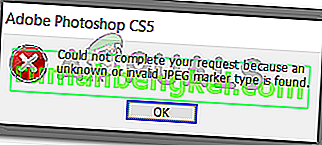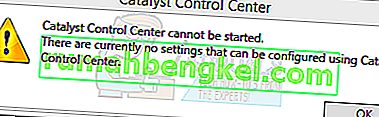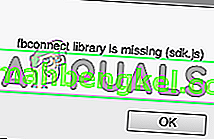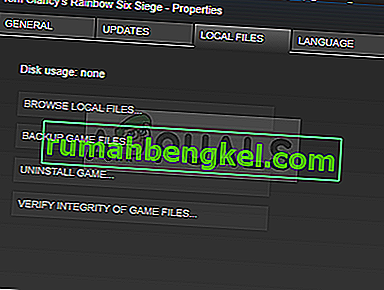Microsoft прагне забезпечити, щоб будь-яка програма, яку ви завантажуєте через Інтернет в ОС Windows, відповідала їхнім стандартам сумісності. Хоча багато хто з нас, можливо, вже знають про процес “ pcalua.exe ”, все ще багато з нас все ще цікавляться, що робить цей процес.

Процес “ pcalua.exe ” пов’язаний із Помічником із сумісності програм. За даними Microsoft:
Асистент сумісності програм виявляє відомі проблеми сумісності у старих програмах. Після того, як ви запустили стару програму в цій версії Windows, вона повідомляє вас про проблему та пропонує її виправити під час наступного запуску програми. Якщо проблема сумісності серйозна, Помічник із сумісності програм може попередити вас або заблокувати роботу програми. Якщо це станеться, у вас буде можливість перевірити в Інтернеті можливі рішення.
По суті, PCA ( Program Compatibility Assistant ) взаємодіє з усім програмним забезпеченням та програмами, які ви встановлюєте на своєму комп’ютері, щоб переконатися, що у вас найпростіший досвід роботи з Windows. PCA іноді вживає заходів для внесення змін до правил програми або запускає програму таким чином, що вона стимулює попередню версію Windows.
Якщо ви завантажили програму, розроблену для Windows 7, але ви встановлюєте її на Windows 10 , PCA введе в дію і попросить вас запустити її в режимі сумісності, або зробіть це за вас автоматично. Саме цей механізм змушує Windows підтримувати старі версії програм у своїх нових збірках операційних систем. Рекомендуємо перевірити справжність послуги. Якщо він справжній, радимо не вимикати послугу. Якщо ви досвідчений користувач і знаєте, що робите, можете продовжувати.
Як перевірити, чи pcalua.exe справжній?
Перш за все, слід перевірити, чи заявка підписана цифровим підписом законного джерела. Цифрові підписи підтверджують наявність програми від перевіреного видавця / розробника, і в більшості випадків програми з цифровим підтвердженням не є шкідливим програмним забезпеченням. Вам слід перевірити шлях до файлу виконуваного файлу. Він повинен знаходитись на локальному диску C за системою 32 і повинен бути цифровим підписом від Microsoft Cooperative .

Якщо ви виявите, що програмне забезпечення не справжнє , вам слід негайно вжити заходів і якомога швидше видалити його з комп’ютера. В Інтернеті є безліч вірусів та шкідливих програм, які видаються якоюсь послугою Microsoft, але справді шкодять вашому комп’ютеру у фоновому режимі.
Існує безліч способів, за допомогою яких ви можете видалити нелегальне програмне забезпечення зі свого комп’ютера. Є маса хорошого антивірусного програмного забезпечення, яке робить цю роботу. Ви можете завантажити будь-яке програмне забезпечення з Malwarebytes на Hitman Pro і т. Д. Тут ми будемо використовувати сканер безпеки Microsoft, щоб перевірити ваш комп’ютер на розбіжності та перевірити, чи дійсно є якісь проблеми.
Microsoft Safety Scanner - це засіб сканування, призначений для пошуку та видалення шкідливого програмного забезпечення з вашого комп'ютера. Зверніть увагу, що це програмне забезпечення не замінює ваш звичайний антивірус. Він працює лише тоді, коли його спрацьовує, але оновлено останні визначення. Крім того, ми рекомендуємо використовувати це програмне забезпечення лише шляхом завантаження останньої версії, оскільки визначення вірусів часто оновлюються.
- Зайдіть на офіційний веб-сайт корпорації Майкрософт і завантажте сканер безпеки. Переконайтесь, що ви завантажуєте правильну версію для свого комп’ютера, вибравши біти.

- Файл складатиме близько 120 МБ. Завантажте файл у доступне місце та натисніть exe-файл, щоб запустити його .

- Зачекайте, поки сканування завершиться повністю. Якщо виявлені загрози, сканер негайно повідомить вас про це.
Як я можу вимкнути помічника програмної сумісності?
Якщо служба справжня і доставляє вам проблеми (наприклад, з’являється щоразу, коли ви встановлюєте нову програму на свій комп’ютер), ви можете вимкнути її, використовуючи перелічені нижче методи. Зверніть увагу, що ви втратите можливість запускати програми, які підходять для попередньої версії Windows, як було обговорено раніше.
- Натисніть Windows + R, введіть „ послуги. msc ”у діалоговому вікні та натисніть Enter.
- Шукайте в списку « Служба помічника програмної сумісності ». Клацніть правою кнопкою миші та виберіть “ Зупинити ”.

- Після зупинки послуги клацніть правою кнопкою миші та виберіть « Властивості ». Виберіть тип запуску як “ Вимкнути ”. Натисніть Застосувати, щоб зберегти зміни та вийти.

- Тепер перезавантажте комп’ютер і перевірте, чи програма успішно відключена.